Dokumentumok nyomtatása - Adobe InDesign CS3
Nyomtatás Adobe InDesign dokumentumokat lehet végrehajtani, mint egy igazi nyomtató van telepítve a számítógépen, és a virtuális nyomtató. meglévő formájában operációs rendszer vezetők. Ebben az esetben az eredmény a nyomtatás, persze, nem egy halom papírt, és a mentett fájl formátum PS vagy a PRN, ami aztán lehet nyomtatni egy számítógép, amely nem lett telepítve az InDesign, de kapcsolódik a megfelelő nyomtatót.
A példákban az ábrán látható módon, úgy döntöttünk, egy virtuális nyomtató nevű «Adobe PDF», és a mi esetünkben, az eredmény lesz nyomtatni Adobe PDF-fájlokat. A különbség e módszer létrehozásának egy PDF fájlt egy egyszerű export, hogy tudjuk kihasználni a speciális nyomtatási funkciók: A kép megjelenítéséhez növeljük vagy csökkentjük méretű, válasszon másik oldal mérete (nem esik egybe a dokumentum mérete oldalakon), stb ...
§ Általános (General) (ábra. 19,14) tartalmazza azokat az alapvető nyomtatási beállításokat, amelyek többsége számunkra ismerős a kiviteli műveletek a dokumentumot. A Pages (Oldalak), akkor válassza ki a kinyomtatott lapot, és az egyetlen új elem be van jelölve, Print Master Pages (Print masterstranitsy). Beállítások a területen Options (Opciók) lehetővé teszi a nyomtatást nem nyomtatható tárgyak, üres oldalak, és a vonal útmutatók és a rács.
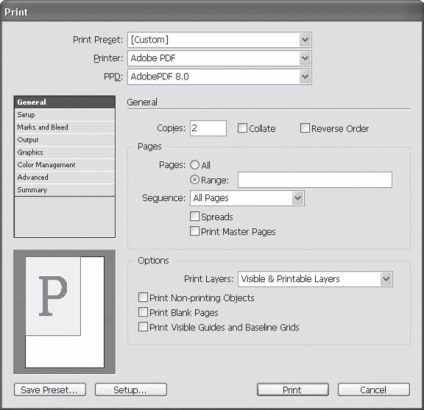
Ábra. 19.14. Nyomtatás párbeszédablak (Print), § Általános (General)
Példányszám területen (másolat) lehetővé teszi, hogy a dokumentum nyomtatása több példányban.
A négyzet bejelölésével leválogatás (kiválasztási), megváltoztatjuk az oldalak sorrendje több példányt kíván nyomtatni. Ha a jelölőnégyzet üres, minden oldalon a dokumentum nyomtatási többször. Ha a jelölőnégyzet Adobe InDesign küldi a teljes dokumentum kinyomtatásához többször: először egy száz oldalas, a második alkalommal egy száz oldalas, stb Ennek megfelelően az első esetben manuálisan kell szétszerelni a dokumentum másolatát, és a második - csak osztja a nyomtatott lapokat ...
Egy ellenőrzés fordított sorrendben (fordított sorrendben), hogy küldjön nyomtatási oldalak fordított sorrendben, az utolsó az első. Arra használják, szükség szerint nyomtassa ki a dokumentumot mindkét oldalán a papír; így például kezdetben nyomtatja csak a páratlan oldalak, majd - csak páros.
A Setup részben (Settings) (ábra. 19,15) lehetővé teszi, hogy válassza ki a papír méretét lesz kinyomtatva, a dokumentumot a apródja, és meghatározza annak méretét és helyzetét.
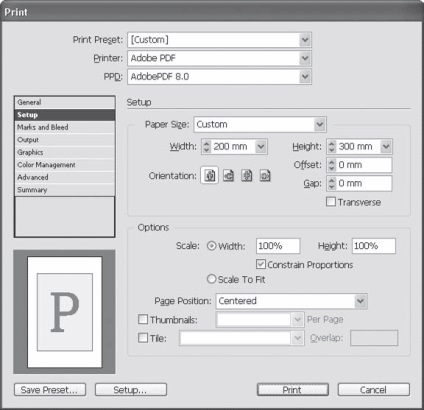
Ábra. 19.15. Nyomtatás párbeszédablak (Print), a Beállítás részben (Settings)
A papírméret van kiválasztva a legördülő listából Paper Size (papírméret) beállítása kézzel vagy - a mezők szélessége (szélesség) és magassága (H).
Tájékozódás Group gombok (Irány) lehetővé teszi, hogy válassza ki, hogyan kell elhelyezni Oldal Adobe InDesign dokumentumot a nyomtató papírra.
Beállítások a területen Options (Opciók) csökkenthető, illetve növelhető a dokumentumot kinyomtatni.
Switch Skála (Scale) lehet állítani, hogy a méretéhez igazítás (Fit oldal), amely automatikusan beállítja a skála, amelyen az oldal a dokumentum Adobe InDesign optimálisan illeszkedik egy lap nyomtató papír. Vagy akkor állítsa a kapcsolót a második pozícióba, és kézzel írja be az értékeket a méretezés területeken Szélesség (Width) és a Magasság (Height).
A check Arányok (áztató arány) lehetővé teszi, hogy megőrzési skála arányban, azaz úgy tilalom megsértése arányai és deformációja képeket.
A legördülő listából oldal állásban (az oldalon), akkor melyik része az oldal lesz a kép, ha a méret egy papírlapot a nyomtató több, mint egy oldalt egy dokumentumból.
Négyzetet, és legördülő listából Miniatűrök (ikonok) lehetővé teszi, hogy a dokumentum nyomtatása csökkentése mellett több oldalt egy papírlapra - ez technikai célokra használt, hogy ellenőrizze az információkat oldalra helyezik, vagy a gyártás a működési modelljét a jövőben a könyv.
Mivel a négyzetet, és legördülő listából Mozaik (Mosaic), akkor a nagyméretű oldalak egy dokumentum több papírlap kisebb. Ebben az esetben az egyes lapok ezt követően összeragasztva. Field átfedés (overlay) lehetővé teszi, hogy szét egy képet lemezek „állomány” - ismételje meg a képet, széleit a szomszédos lapok, hogy könnyebben össze a lapokat zavarása nélkül a képen.
A Marks and Bleed (Marks és francia) (ábra. 19,16) van kialakítva, nyomda védjegyek és behúzás. címkék beállítások ismerős számunkra, hogy exportálja a dokumentumot PDF formátumban.
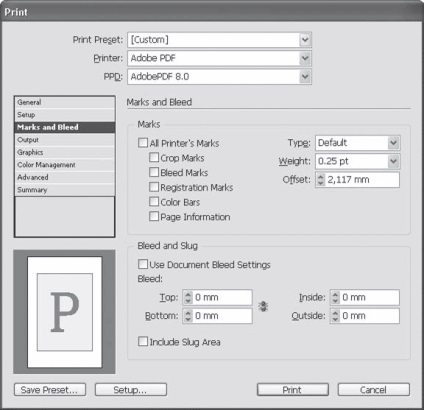
Ábra. 19.16. Nyomtatás párbeszédablak (Print) szakasz Marks és Bleed (címkék és padding)
A kifutó és Slug területen beállított paraméterek külső dokumentum területeken. Mindkét típusú mezők használjuk, ha új elrendezés illusztrációk vérzik, és állítsa be, amikor létrehoz egy új dokumentumot.
Amikor a nyomtatás, akkor aktiválja a négyzetet Dokumentum használata Bleed Settings (Dokumentum használata Bleed mező beállítások) és a Felvétel meztelencsiga Area (Include meztelencsiga mező). Ebben az esetben mind a külsö területeken kell tekinteni, mint része a dokumentum mérete és a nyomat alapján kell kiszámítani ezeket a területeket. Azt is beállíthatja manuálisan az új értékeket a Bleed csoportban.
Beállítása kimeneti szakasz (konklúzió) (ábra. 19,17) vezérlő paraméterek színes dokumentumot és színes elválasztás beállításait.
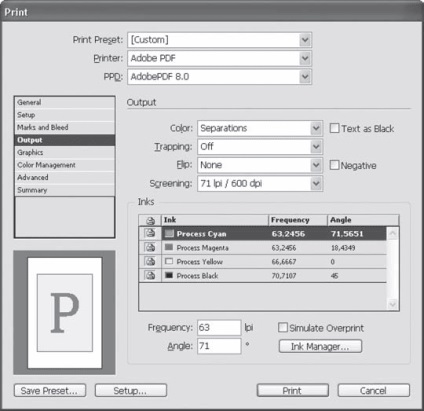
Ábra. 19.17. Nyomtatás párbeszédablak (Print), a kimeneti szakasz (következtetés)
Szín legördülő listában (szín) a kiválasztott szín modell, amelyben a tárgyak a kinyomtatott dokumentum. Az egyik lehetőség - Kompozit Szürke (kompozit fekete-fehér); Ebben a környezetben, akkor nyomtasson fekete-fehér változata színes dokumentumot; Más értékek közé tartozik a kényszerített transzfer színeket RGB rendszerben CMYK konverzió és kikapcsolását. A négyzet bejelölésével szöveg Black (fekete szöveg), akkor képes lesz arra, hogy kiírja az összes szöveget feketével nem számít, milyen színű volt az elrendezés. Ez a beállítás akkor hasznos, ha egy dokumentum nyomtatása a lektorálás.
Ha kiválasztja Separation (szétválasztás) a legördülő listában lesz az eredménye, nyomtatás külön oldalakon minden használt színes (négy szín modell CMYK plusz spot színek, ha ezeket használjuk a design). Ebben az esetben válik elérhetővé legördülő listából Trap (csapda).
A legördülő listában a Flip (tükör forgatás) és a negatív jelzőt (negatív sajtó) levezetésére használt nyomtatási filmek (egyes nyomtatási technológiák igénylik ezt).
A legördülő listából Screening (Tónus) kiválaszthatja a nyomtatni szűrés, azaz olyan eljárás kialakítására árnyalatos segítségével egy festék.
Terület tinták (festékek) aktiválódik, ha kiválasztja Separation (Color elválasztás) a legördülő listából Color (szín) és azt meg tudjuk változtatni a nyomtatási beállításokat az egyes elsődleges színek nyomtatására.
A szakasz Graphics (Kép) (ábra. 19.18) meg a adatformátum beállítások, nyomtatás rasztergrafikus és betűtípusok.
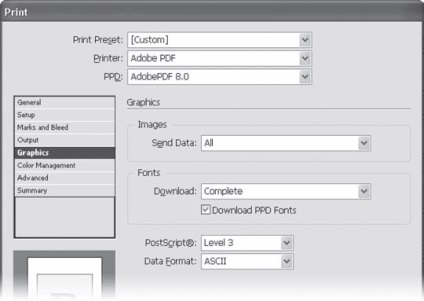
Ábra. 19.18. Nyomtatás párbeszédablak (Print) szakasza Graphics (Kép)
Legördülő listából Adatküldési (Adatátvitel) a kép (image) lehetővé teszi, hogy válasszanak a kiváló minőségű és a „tervezet” nyomtatási kép.
Mivel a legördülő listából Download (Letöltés) a Font (betűtípus), akkor válasszon egyet az alábbi lehetőségek betűtípusok letöltése a nyomtató nyomtatásra.
A Color Management (Színkezelés) (ábra. 19.19), akkor meg a színkorrekció beállításokat a nyomtatáshoz. Mivel a különböző eszközök eltérő színeket megjeleníteni a nyomtatási, vannak színes készülék profilok, amelyek használata csökkenti a kijelző színét pontatlanságokat. Ez a szakasz az ablakon, akkor válassza ki a színt profilok száma szabvány vagy telepítve a rendszert, és használja egy profilt egy adott nyomtató.
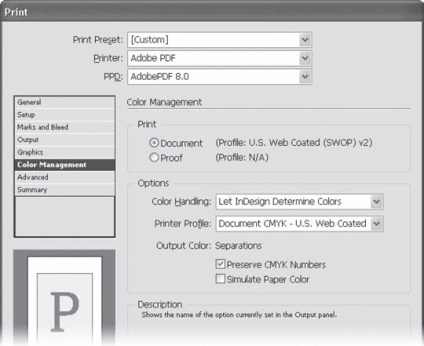
Ábra. 19.19. Nyomtatás párbeszédablak (Print) szakasza Color Management (Színkezelés)
Az Advanced rész (Advanced) (ábra. 19.20) beállításokat tartalmazza dolgozni OPI technológia és konverziós beállítások az átlátszó tárgyak raszteres képek (a képesség, hogy válassza a minőséget a konverzió).
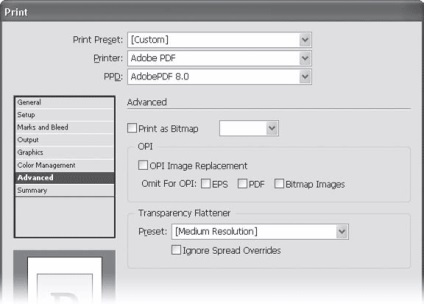
Ábra. 19.20. Párbeszédablak Print (nyomtatás) részben az Advanced (Speciális)